テキストの折り返しを変更してワードアートをコピーする
文字をページ中央に配置するだけなら、ここまででも十分ですが、今回はもう少しだけ凝ってみます。具体的には、ワードアートをコピーしてもう1つ作り、影のように配置して、文字が立体的に見えるようにします。1. ワードアートを選択したら、[ワードアート]ツールバーの[テキストの折り返し]ボタンをクリックします(Word 2007では[書式]タブの[配置]にある[文字列の折り返し]ボタンをクリックします)。
2. 表示されたメニューで[前面]をクリックします。
![ワードアートを選択したら、[ワードアート]ツールバーの[テキストの折り返し]ボタンをクリックします(Word 2007では[書式]タブの[配置]にある[文字列の折り返し]ボタンをクリックします)。メニューが表示されたら[前面]をクリックします](http://imgcp.aacdn.jp/img-a/800/auto/aa/gm/article/2/9/7/9/9/4/4-001.gif) |
| ワードアートを選択したら、[ワードアート]ツールバーの[テキストの折り返し]ボタンをクリックします(Word 2007では[書式]タブの[配置]にある[文字列の折り返し]ボタンをクリックします)。メニューが表示されたら[前面]をクリックします |
3. テキストの折り返しを変更すると、このようにワードアートの位置がずれる場合があります。その場合は、直接ドラッグして位置を修正します。
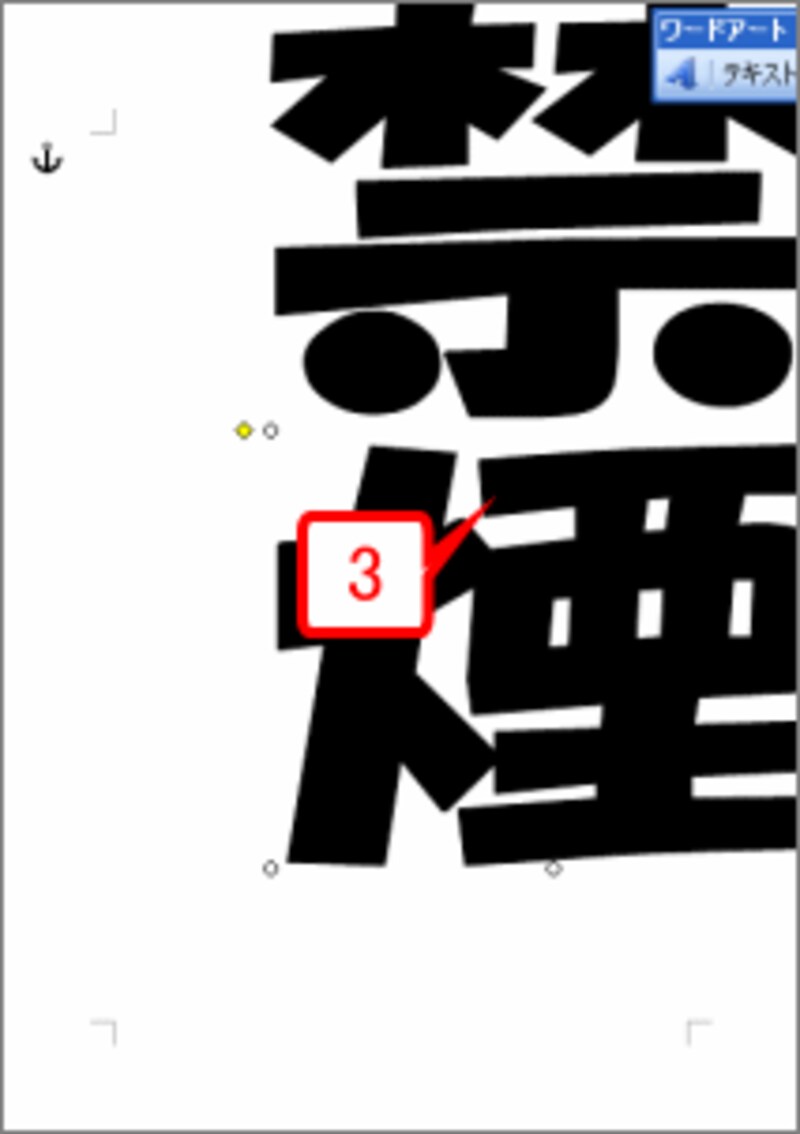 |
| テキストの折り返しを変更すると、このようにワードアートの位置がずれる場合があります。その場合は、直接ドラッグして位置を修正します |
4. ワードアートの位置をページ中央に修正しました。
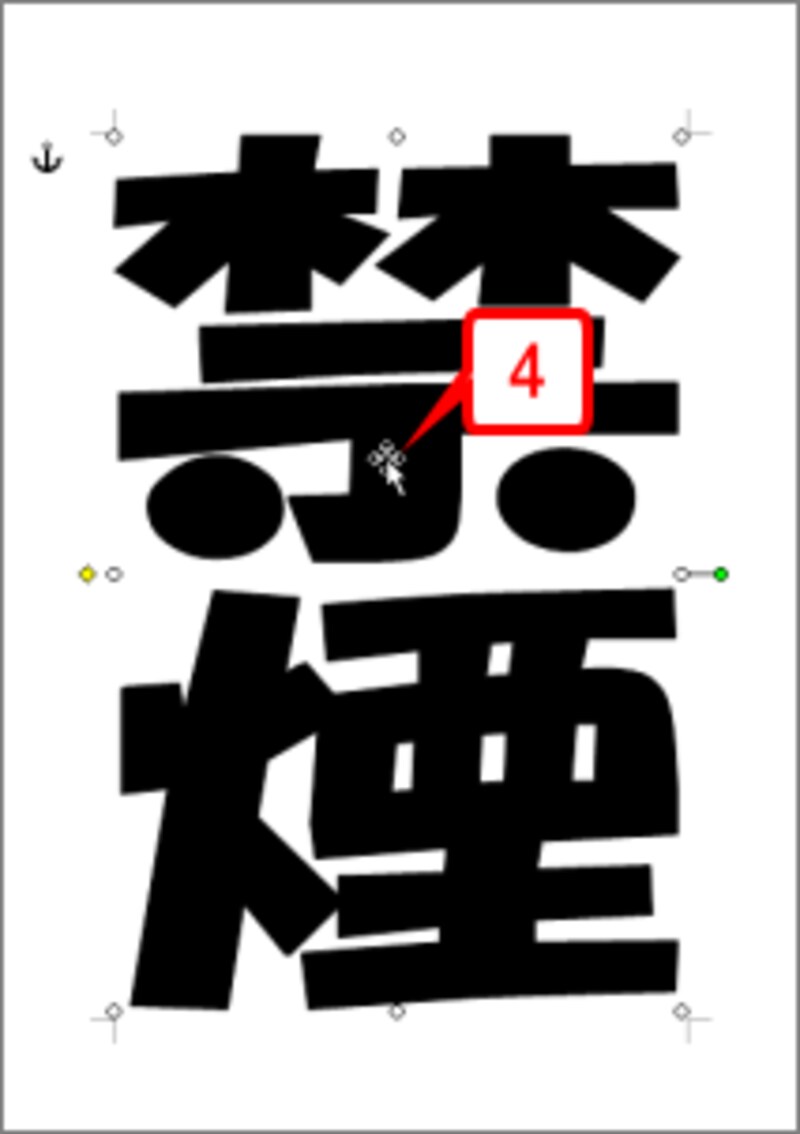 |
| ワードアートの位置をページ中央に修正しました |
5. ワードアートが選択されている状態で、[Ctrl]キーを押しながら、ワードアートを右下方向にドラッグします。これは、ワードアートをコピーする操作です。
![ワードアートが選択されている状態で、[Ctrl]キーを押しながら、ワードアートを右下方向にドラッグします。これは、ワードアートをコピーする操作です](http://imgcp.aacdn.jp/img-a/800/auto/aa/gm/article/2/9/7/9/9/4/4-004.gif) |
| ワードアートが選択されている状態で、[Ctrl]キーを押しながら、ワードアートを右下方向にドラッグします。これは、ワードアートをコピーする操作です |
6. マウスボタンを離したあと、[Ctrl]キーから指を離します。すると、ワードアートがコピーされ、画面のように2つのワードアートが重なって表示されます。また、コピー直後は、コピー先のワードアートが選択状態となります。
![マウスボタンを離したあと、[Ctrl]キーから指を離します。すると、ワードアートがコピーされ、画面のように2つのワードアートが重なって表示されます。また、コピー直後は、コピー先のワードアートが選択状態となります](http://imgcp.aacdn.jp/img-a/800/auto/aa/gm/article/2/9/7/9/9/4/4-005.gif) |
| マウスボタンを離したあと、[Ctrl]キーから指を離します。すると、ワードアートがコピーされ、画面のように2つのワードアートが重なって表示されます。また、コピー直後は、コピー先のワードアートが選択状態となります |
7. 選択されているワードアート(コピー先のワードアート)の上で右クリックし、ショートカットメニューを開きます。
8. [ワードアートの書式設定]を選択して[ワードアートの書式設定]ダイアログボックスを開きます。
![選択されているワードアート(コピー先のワードアート)の上で右クリックし、ショートカットメニューを開いたら、[ワードアートの書式設定]を選択して[ワードアートの書式設定]ダイアログボックスを開きます](http://imgcp.aacdn.jp/img-a/800/auto/aa/gm/article/2/9/7/9/9/4/4-006.gif) |
| 選択されているワードアート(コピー先のワードアート)の上で右クリックし、ショートカットメニューを開いたら、[ワードアートの書式設定]を選択して[ワードアートの書式設定]ダイアログボックスを開きます |
9. [色と線]タブを選択します。
10. [塗りつぶし]で色を選択します。ここではグレーを選択しました。もちろん他の色でもかまいません。これは文字の影になるので、好みの色を選択して問題ありません。なお、必要に応じて線の種類や色を設定してもかまいません。
11. [OK]ボタンをクリックします。
![[色と線]タブを選択したら、[塗りつぶし]で色を選択します。ここではグレーを選択しました。もちろん他の色でもかまいません。これは文字の影になるので、好みの色を選択して問題ありません。なお、必要に応じて線の種類や色を設定してもかまいません。設定したら[OK]ボタンをクリックします](http://imgcp.aacdn.jp/img-a/800/auto/aa/gm/article/2/9/7/9/9/4/4-007.gif) |
| [色と線]タブを選択したら、[塗りつぶし]で色を選択します。ここではグレーを選択しました。もちろん他の色でもかまいません。これは文字の影になるので、好みの色を選択して問題ありません。なお、必要に応じて線の種類や色を設定してもかまいません。設定したら[OK]ボタンをクリックします |
12. コピー先のワードアートの塗りつぶしの色が変更されました。
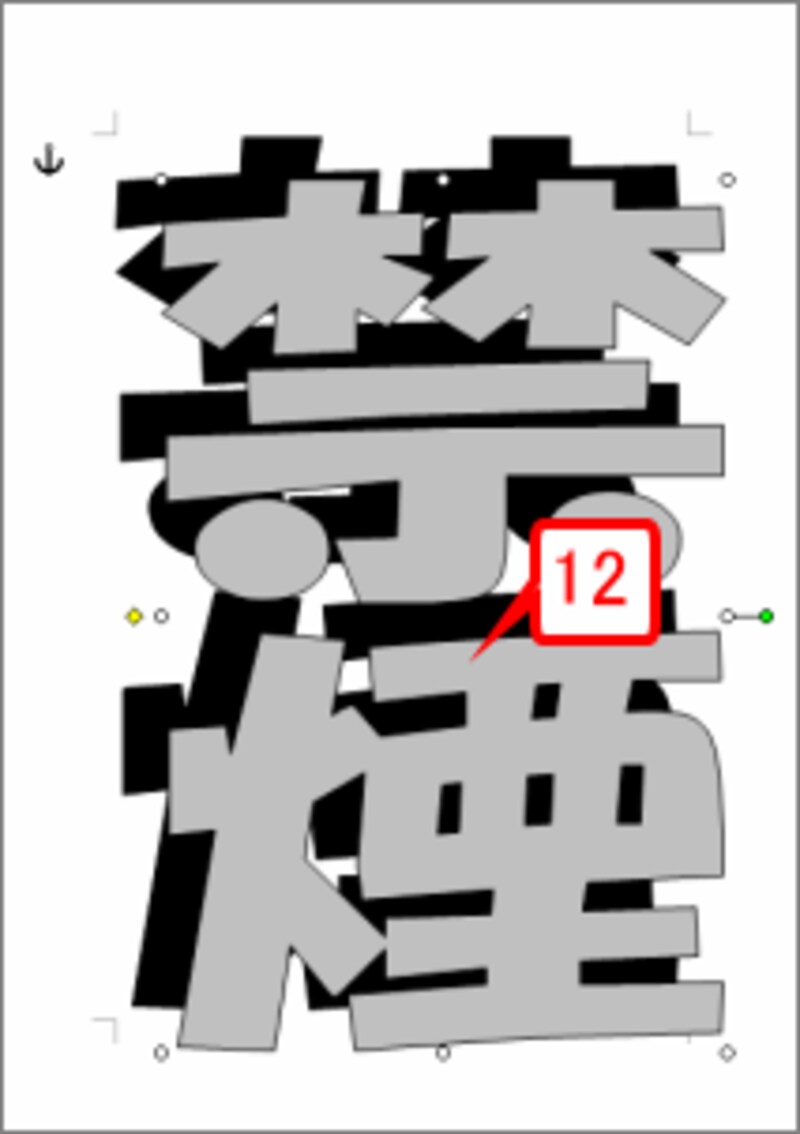 |
| コピー先のワードアートの塗りつぶしの色が変更されました |
グレーの「禁煙」を背後に配置して完成
最後に、グレーにした「禁煙」の文字を黒い「禁煙」の背後に置きます。それには、2つのワードアートの重なり方を変えてやります。1. グレーの禁煙の文字を右クリックしてショートカットメニューを開いたら、[順序]→[最背面へ移動]を選択します。
![グレーの禁煙の文字を右クリックしてショートカットメニューを開いたら、[順序]→[最背面へ移動]を選択します](http://imgcp.aacdn.jp/img-a/800/auto/aa/gm/article/2/9/7/9/9/4/5-001.gif) |
| グレーの禁煙の文字を右クリックしてショートカットメニューを開いたら、[順序]→[最背面へ移動]を選択します |
2. グレーの「禁煙」が背後に配置されました。
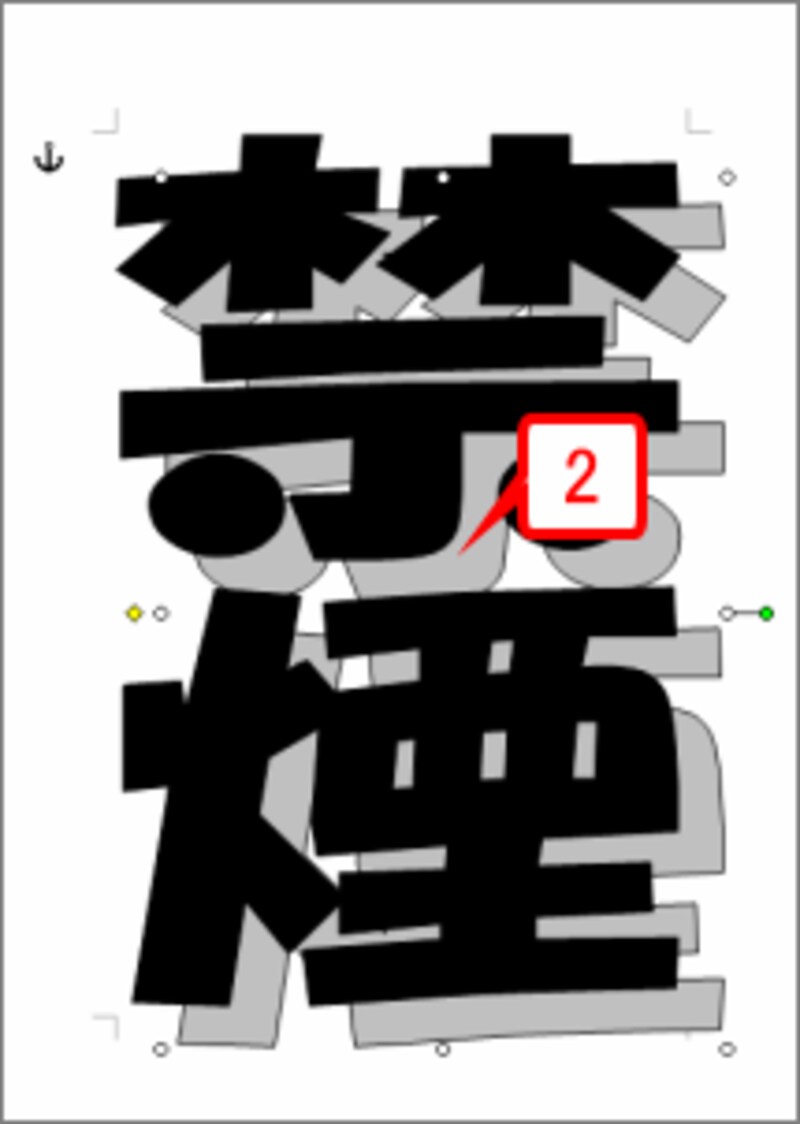 |
| グレーの「禁煙」が背後に配置されました |
3. あとは、2つのワードアートを直接ドラッグし、重なり具合や位置を調整すれば完成です。
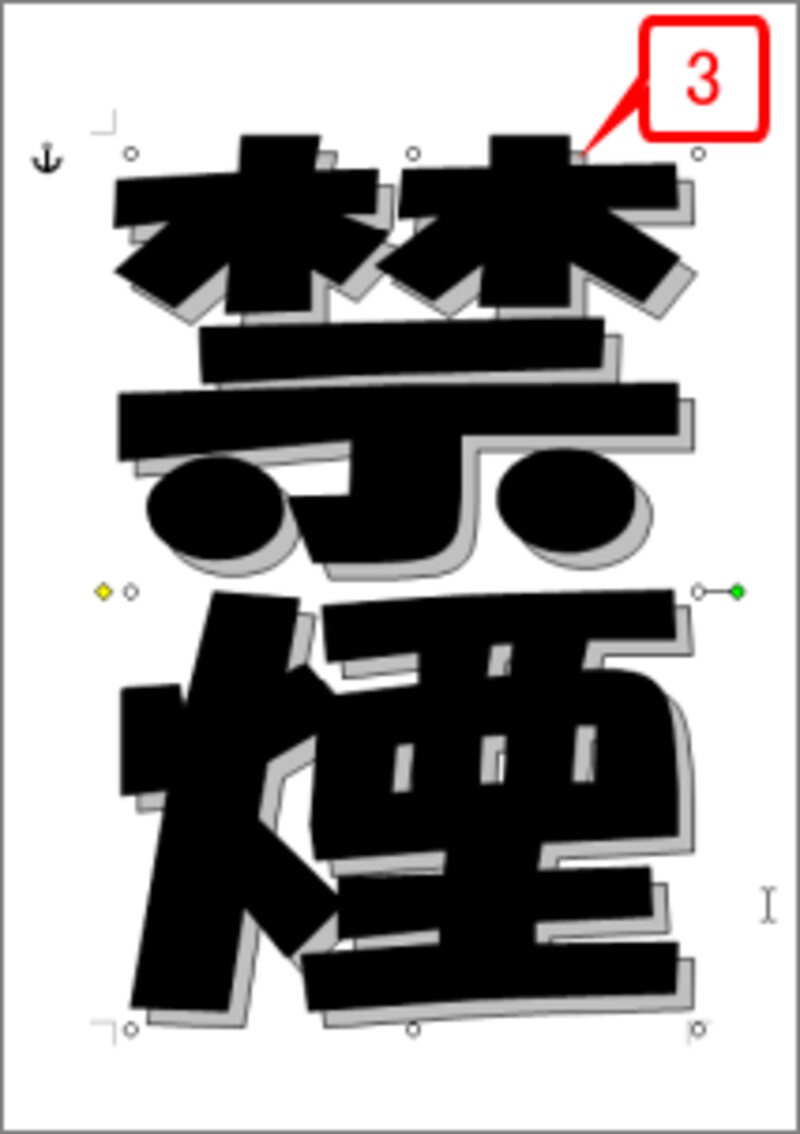 |
| あとは、2つのワードアートを直接ドラッグし、重なり具合や位置を調整すれば完成です |







